
Съдържание
Jailbreak на iOS 8 официално излиза и е достъпен за всички iPhone и iPad, които могат да работят с iOS 8. Ето пет ощипвания на Cydia на iOS 8, които работят с най-новата версия на iOS, които трябва да имате за вашето iOS устройство с активиран Touch ID , като iPhone 6 и iPad Air 2.
Екипът на TaiG разработчици е отговорен за този последен джейлбрейк и те са неотдавнашно допълнение към джейлбрейк общността, за пръв път навлезли на сцената съвсем наскоро с пускането на джейлбрейк на iOS 8.1.1, което позволява на потребителите да джейлбрейк техните устройства, работещи на най-новите версия на iOS.
Jailbreak на iOS 8 от Pangu обаче все още работи силно на устройства, работещи с iOS 8.1.Екипът на Pangu за разработчици също е скорошно допълнение към общността на джейлбрейка, излизайки на сцената със своя джейлбрейк на iOS 7.1.2 още през юни малко след актуализацията, пусната от Apple.
Решихме да подчертаем сензора за пръстови отпечатъци на Touch ID на Apple за списъка със страхотни ощипвания на Cydia за тази седмица, така че ако имате iPhone 5s или по-нов или iPad Air 2 или iPad mini 3, тези ощипвания са за вас.
UnlockID
Един от най-добрите ощипвания на Jailbreak Touch ID, които правят обиколките, е UnlockID, който позволява на потребителите да отключват своя Mac компютър с iPhone или iPad с активиран Touch ID.
UnlockID може също да съхранява пароли за уебсайтове и автоматично ще ги попълва с помощта на вашия пръстов отпечатък, когато посетите защитен с парола уебсайт в избрания от вас браузър на вашия Mac.
Разбира се, можете просто да накарате вашия уеб браузър да запомни вашите пароли вместо вас, но ако сте малко параноични относно това, как другите се качват на вашия компютър и влизат във вашия акаунт във Facebook, UnlockID може да бъде идеалният спътник, за да предотврати такова нещо от всякога случващо се.
VirtualHome
Първият по рода си ощипване на Cydia, който се възползва от сензора за пръстови отпечатъци Touch ID, е Virtual Home и идеята зад него е да се спести част от натоварването от стреса, което обикновено бихте поставили на бутона Home на iPhone - щракване върху него десетки пъти на ден , или дори повече.

Вместо това с Виртуален дом можете да симулирате натискане на бутон Начало, като просто докоснете бутона Начало, използвайки сензора за пръстови отпечатъци Touch ID. Докосването на бутона "Начало" веднъж ще отведе потребителите обратно към началния екран, докато докосването и задържането му ще стартира мултитаскинг тавата / превключвателя на приложения.
Въпреки че си мислите, че тази настройка би имала проблеми с активирането на Siri, възможно е. В миналото читател е споменавал, че можете да настроите „Tap and Hold“ или „Double Tap“ да изпълнява многозадачно, да спи, да не прави нищо и Siri.
Докосващо
Докато BioLockdown ви пречи да отваряте приложения без разрешение за пръстови отпечатъци, Touchy всъщност стартира приложения със сканиране на пръста.
Освен това, използвайки способностите на Touch ID за откриване на конкретни пръсти, Touchy може да стартира определени приложения според кой пръст сканирате. Например можете да отворите приложението Facebook, когато сканирате показалеца си, и да стартирате приложението Twitter, когато сканирате пръста си.
За съжаление, Touchy поддържа само до пет задания, което е едно приложение на всеки пръст за една ръка. Бихме искали да видим възможността за десет различни задачи за приложения, но със сигурност не можем да се оплачем от това, което имаме сега.
BioLockdown
В миналото споменахме настройка на джейлбрейк, наречена BioProtect, която ви позволява да защитите с парола определени приложения, като използвате пръстовия си отпечатък, така че да имате достъп до тях само чрез сканиране на пръста си с помощта на началния бутон Touch ID, но ощипката от джейлбрейк, наречена BioLockdown е по-евтин и предлага повече функции и настройки, с които да си поиграете, отколкото BioProtect.
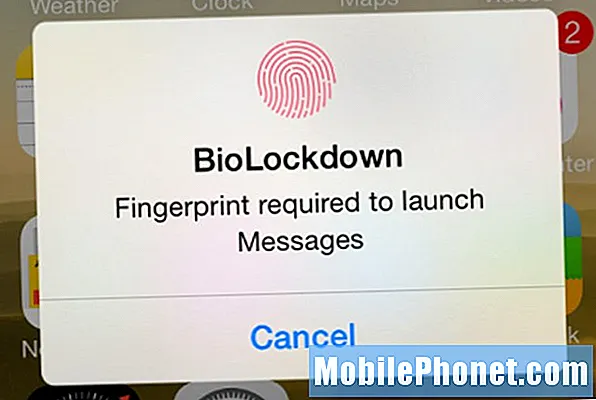
Не само можете да заключвате приложения с пръстов отпечатък, но можете също така да ограничавате определени настройки и да ги активирате само със сканирането на пръста си. Например, ако не искате другите да деактивират WiFi, когато получат телефона ви, можете да настроите заключване на пръстови отпечатъци на този превключвател, за да попречите на другите да деактивират WiFi, и същото важи и за други превключватели и дори изключване на самото устройство.
Активатор
Самият Activator не е специална настройка на Cydia за Touch ID, но включва възможността да присвоявате почти всяко действие на Activator на сензора за пръстови отпечатъци на вашия iPhone или iPad.
За да зададете жест Touch ID на действие на активатора, влезте в настройките на активатора и натиснете Навсякъде. Превъртете надолу само малко, докато намерите Сензор за пръстови отпечатъци раздел (вече трябва да е в горната част). След това изберете един от наличните жестове Touch ID и му задайте действие на активатора, точно както бихте направили с всеки друг жест в приложението.


